Für die Analyse von Keyword basierten Kennzahlen wie Rankings, Impressions oder Clicks ist es in vielen Fällen hilfreich, die Keywords in aussagekräftigen Clustern zusammenzufassen.
Das kann die Klassifizierung nach Brand- und Non-Brand-Keywords sein, oder die Einteilung nach Money-Keywords, die zum Beispiel das Wort „kaufen“ beinhalten. Bei regionalen Keywords oder Produktkategorien kann auch dies als Grundlage für die Klassifizierung und Segmentierung herangezogen werden.
Oftmals werden für solche Aufgaben Excel-Filter oder -Funktionen wie die WENN() Funktion verwendet, um Keywords zu Clustern. Das ist auch durchaus legitim, wenn man derlei Auswertungen sehr, wirklich sehr sehr selten macht.
Bei regelmäßigen, wiederkehrenden Aufgaben eignet sich die kostenlose Software KNIME für die Klassifizierung von Keywords. Mit ihr lässt sich eine oder mehrere Regeln einmal definieren und dann beliebig oft auf unterschiedliche Datensätze anwenden.
Einen Workflow in KNIME erstellen
Nachdem Du KNIME heruntergeladen und installiert hast, geht es so weiter:
- „File“ => „New“ einen neuen Workflow erstellen
- Den Workflow siehst Du jetzt im KNIME Explorer
- Außerdem findest Du im Workflow-Editor einen Reiter für deinen neuen Workflow
- Die Knoten, die Du für den Workflow benötigst, findest Du unten im Node Repository
Wenn Du bisher gar keine Erfahrung mit KNIME hast, empfehle ich dir den „Getting started Guide“ auf knime.com.

Excel-Datei mit GSC Daten einlesen
In dem Beispiel habe ich einen Google Search Console (GSC) Datenexport mit fiktiven Daten als Excel-Datei erstellt. Du kannst allerdings auch eine beliebige Keyword Liste verwenden.
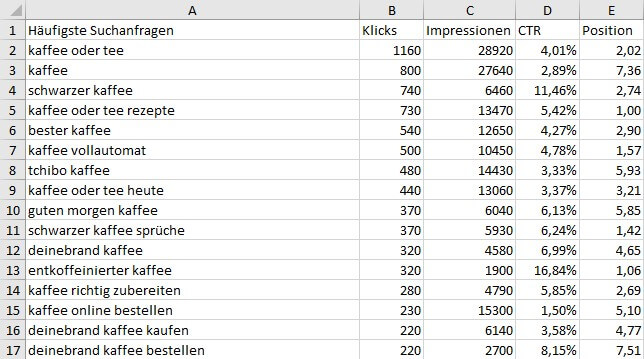
Ziehe nun den Excel oder CSV Export einfach in den KNIME Workflow-Editor. Es wird automatisch ein Excel- oder CSV Reader Knoten erstellt, der auf die entsprechende Datei verweist.
Wenn die Datei mehrere Tabellenblätter beinhaltet, wird automatisch das erste Tabellenblatt ausgewählt. Hat alles funktioniert, sieht man unten in den Einstellungen des Knotens eine Vorschau auf die Daten. Da es sich in unserem Fall um eine einfach strukturierte Liste handelt, gehe ich nicht näher auf die weiteren Einstellungsmöglichkeiten des Knotens ein.
Nachdem die Einstellungen gespeichert und geschlossen sind, kann man den Knoten über das Kontextmenü (Klick mit rechter Maustaste) mittels „Execute“ ausführen. Nun kann das Klassifizieren beginnen! 🙂
SEO Keywords mit der Rule Engine in KNIME klassifizieren
Ein Excel würde jetzt ein Filter oder eine WENN-Formel zum Einsatz kommen. In KNIME suchen wir uns links unten im Node Repository den „Rule Engine“ Knoten raus und ziehen in in den Workflow-Editor.
Vom rechten Ausgang des Excel Readers ziehen wir mit der Maus eine Verbindung zum Eingang (links) der Rule Engine. Mit Doppelklick auf das Icon öffnen wir den Dialog.

Nun sehen wir
- Links die Felder aus unserer Datei
- Die Funktionen, die wir auf die Felder anwenden können
- Den Editor, um unsere Regeln zu erstellen

Im Beispiel habe ich die Spalte „Häufigste Suchanfragen“ mit einem regulärem Ausdruck (MATCHES) auf Übereinstimmungen durchsucht, um dann in einer neuen Spalte (Append Column) mit dem Namen „Cluster“ den Wert (z.B. „brand“ oder „generic“) einzutragen.
Dabei ist zu beachten, dass die Regeln von oben nach unten abgearbeitet und einmal eingetragene Werte nicht überschrieben werden. In dem Beispiel habe ich am Ende für alle weiteren Keywords mit „Kaffee“ einfach „generic“ eingetragen. So werden am Ende noch die Keywords geclustert, die durch keine der vorhergehenden Regeln zugeordnet wurden.
Reguläre Ausdrücke, was ist das?
Wem das kaum oder nur ein ganz bisschen etwas sagt, dem sei hier gesagt, dass man für dieses Beispiel schon mit wenigen Mitteln viel erreichen kann.
Der Punkt . zum Beispiel ist ein Platzhalter für ein beliebiges Zeichen. Der Stern * ist ein Platzhalter für 0 oder beliebig viele Vorkommen des vorhergehenden Elements. Somit findet die Kombination .* keines oder beliebig viele Vorkommen eines beliebigen Zeichens. Also quasi ALLES! 🙂
Mit dem Pipe | Symbol kann man diese Ausdrücke nun als ODER verknüpfen. So dass man mit dem zweiten Ausdruck (siehe Abbildung) zum Beispiel mehrere „Fremd-Brands“ zuordnen kann. Egal ob das Keyword „Tchibo Kaffee“, „Kaffee Tchibo“ oder „Elbgold Kaffee“ heißt.
Numerische Keyword-Daten klassifizieren
Keywords, denen numerische Werte wie Klicks, Impressions, Positionen oder ein Suchvolumen zugeordnet sind, können ebenfalls mit der Rule Engine geclustert werden.
In dem Beispiel wurden die SEO Keywords anhand der Klicks und den mathematischen Operatoren „größer“, „kleiner“ und „gleich“ bestimmten „Traffic Clustern“ zugeordnet, um hier Traffic starke Keywords schnell selektieren zu können.

SEO Keywords nach User Intent clustern
In einem letzten Beispiel wurden die Keywords (ebenfalls mit der Rule Engine und regulären Ausdrücken) bestimmten User Intents zugeordnet. Ist zum Beispiel das Wort „kaufen“ enthalten, so wird dieses der Absicht nach einer Transaktion zugeordnet. Auch hier wurde wieder viel mit den drei schon genannten regulären Ausdrücken gearbeitet.

KNIME Workflow zum Klassifizieren von Keywords
Die einzelnen Rule Engine Knoten werden nacheinander verbunden, so dass jeweils der Ausgang des einen mit dem Eingang des nächsten Verbunden ist. Am Ende kann das Ergebnis wiederum mit dem „Excel Writer“ Knoten als Datei gespeichert werden. Dazu muss in den Einstellungen ein Ort und Dateiname für die anzulegende Datei definiert werden.

Das Ergebnis aus diesem Workflow sieht dann folgendermaßen aus:

Ich hoffe, dass Du mit dieser Anleitung einen weiteren kleinen Schritt in Richtung Automatisierung deiner Arbeitsschritte gehen kannst. Für Anregungen und Fragen kommentiere oder kontaktiere mich gerne. 🙂
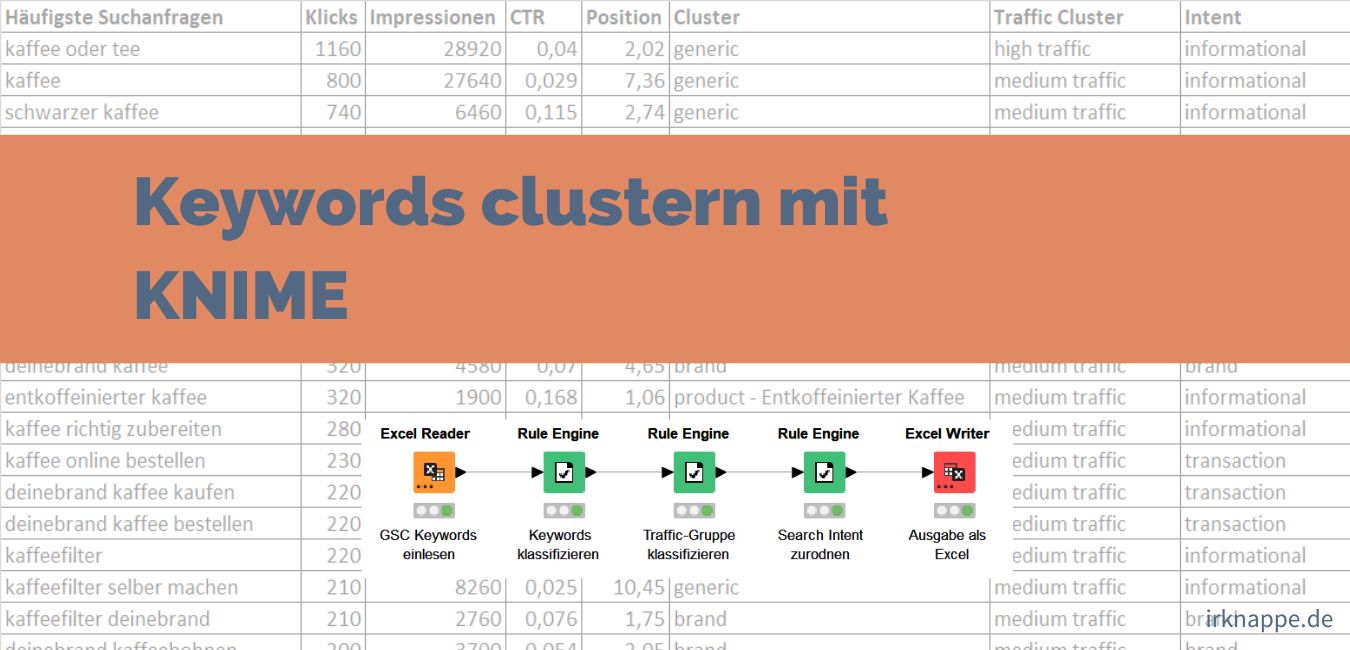

0 Kommentare zu “Keywords clustern mit KNIME”